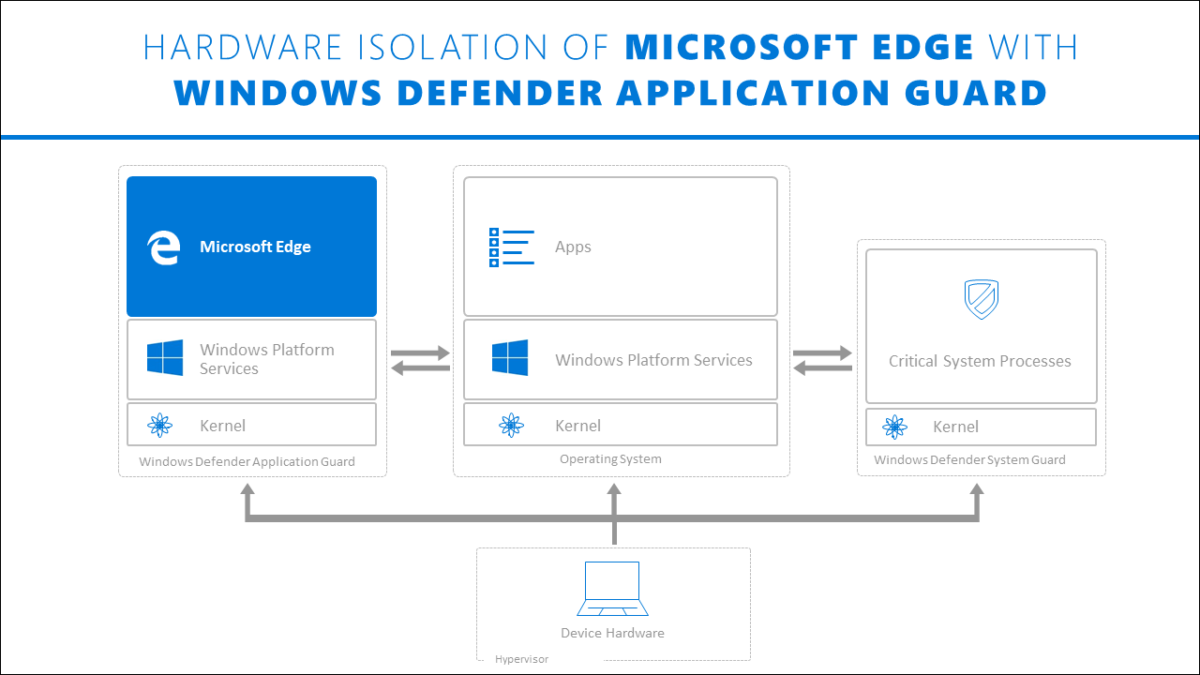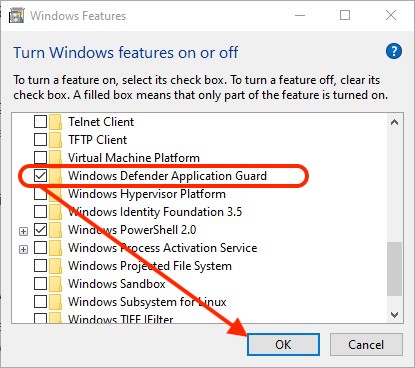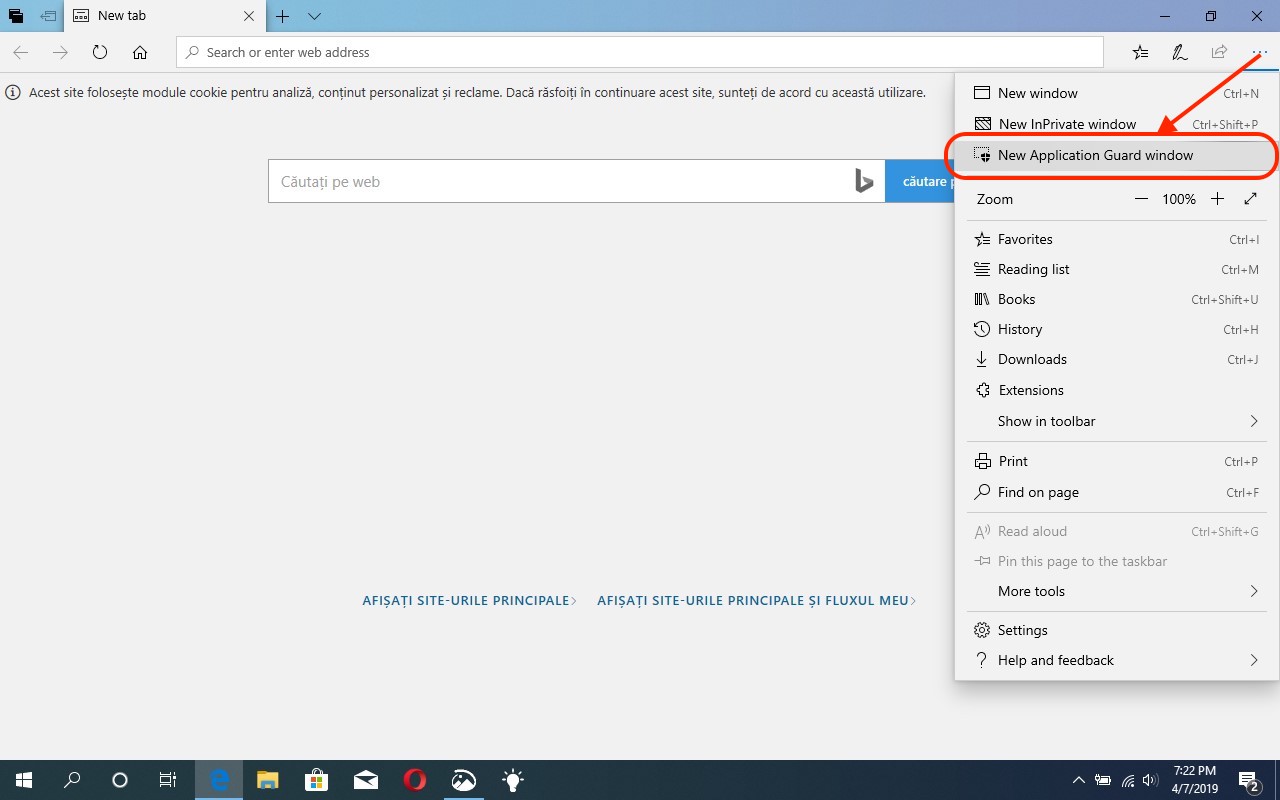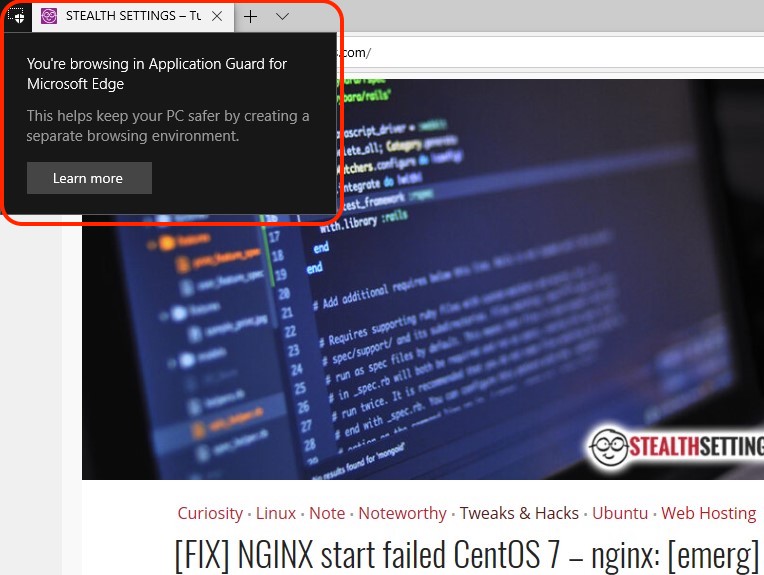Windows حارس تطبيق المدافع، هي وظيفة وحدة أ Windows 10متاحة للمستخدمين عبر Windows المميزات. Windows تم تصميم Defender Application Guard (حارس التطبيق) للمساعدة منع هجمات البرمجيات الخبيثة تأتي من خلال الوصول إلى صفحات الويب مع ميكرووسفت Edge. وبهذه الطريقة ، لن يعرض موظفو الشركة المعلومات والوثائق الحساسة للخطر عند الوصول إلى المواقع ذات المحتوى الضار المتعمد. تصفح الإنترنت تصبح آمنة ولا يمكن أن يكونوا ضحايا هجمات الفيروسات, برامج التجسس si البرمجيات الخبيثة. باستخدام هذه الميزة من Windows، جميع موارد الأجهزة وسلامة نظام التشغيل Windows 10 محمية بالكامل عند الوصول إلى صفحات الويب. من الناحية العملية ، لا يمكن أن يكون هناك تفاعل بين صفحة الويب المفتوحة في Microsoft Edge والكمبيوتر المحمول أو الكمبيوتر الشخصي ، إذا Windows Defender Application Guard نشط.
على مستوى الشركة ، administratorيمكن للشبكة تمكين هذه الميزة تقييد وصول المستخدمين إلى مواقع أخرى غير المواقع الموثوقة وتلك الخاصة بالشركة والموجودة في قائمة محددة مسبقًا. يمكن لمستخدمي الشبكة الذين يريدون الوصول إلى مواقع أخرى القيام بذلك، ولكن فقط إذا كانوا يستخدمون Internet Explorer أو Microsoft Edge، سيتم فتح صفحات الويب هذه في نافذة منفصلة (فرط-V) ، والتي ستكون معزولة عن بقية النظام والتي لن تكون قادرة على التفاعل. لذلك إذا كان الموقع الذي تزوره سيكون له تطبيقات ضارة ، فلن يكون للمهاجم أي فرصة للوصول إلى ملفات النظام وضمناً إلى بيانات الشركة.
طرق استخدام Windows حارس تطبيق المدافع
أجهزة الكمبيوتر داخل الشركات - في هذا السيناريو ، ترتبط أجهزة الكمبيوتر بمجال وتتم إدارتها بواسطة مؤسستك. تتم إدارة التكوين من خلال System Center مدير التكوين أو مايكروسوفت Intune. يتمتع الموظفون بامتيازات المستخدم القياسية ويستخدمون شبكة الشركة ذات النطاق الترددي العالي والاتصال السلكي.
خدمة الكمبيوتر المحمول - ترتبط أجهزة الكمبيوتر المحمولة هذه بمجال وتديرها المنظمة. كما في حالة أجهزة الكمبيوتر التي تحتوي على اتصال سلكي ، تتم الإدارة عبر System Center مدير التكوين أو Microsoft Intune. يمتلك الموظفون امتيازات المستخدم القياسية.
أجهزة الكمبيوتر المحمولة الشخصية للموظفين - لا تنتمي أجهزة الكمبيوتر المحمولة الشخصية هذه إلى مجال ، ولكن طالما أنها متصلة بموارد الشركة ، فستتم إدارتها من قبل المؤسسة من خلال مايكروسوفت Intune. عادة ما يكون للموظف مستخدم administrator على الكمبيوتر المحمول. ولكن يمكن إدارة الوصول طالما أنه متصل بشبكة الشركة.
الأجهزة الشخصية - وفي هذا السيناريو ، هذه الميزة Windows 10 يمكن استخدامه لحماية بياناتك الحساسة، إذا لم تكن الأجهزة موحدة في مجال أو تتم إدارتها بواسطة المؤسسة.
تركيب Windows تطبيق Defender Guard لجهاز كمبيوتر شخصي / كمبيوتر محمول
سنعرض لك كيفية تثبيت والوصول إلى صفحات الويب مع Windows حارس تطبيق المدافع على جهاز كمبيوتر شخصي أو كمبيوتر محمول ، مع ترك الإعدادات المتقدمة جانبا للنطاقات التي تديرها المؤسسات.
لذلك ، إذا كنت ترغب في التنقل في المواقع بأمان والتأكد من عدم تمكنها من التفاعل بأي شكل من الأشكال مع نظام التشغيل الخاص بك ، فكل ما عليك فعله هو التنشيط. "Windows حارس تطبيق المدافع".
1. فتح Start Menu in Windows 10 واكتب "Windows المميزات ".
2. في "تحول Windows ميزات أو إيقاف تشغيله"، بحث وتحقق"Windows Defender Application Guard "، ثم انقر فوق" موافق "لبدء عملية التثبيت. يتطلب إعادة التشغيل. انقر فوق "إعادة التشغيل الآن" عندما يُطلب منك ذلك.
3. بعد إعادة تشغيل نظام التشغيل ، افتحه Microsoft Edge وافتح نافذة جديدة في "تطبيق جديد Gurad windows". انقر فوق قائمة "…" للوصول إلى هذا الخيار.
تتيح لك هذه النافذة الجديدة التنقل بأمان ، وسيتم تقييد أي تفاعل نية ضارة بين صفحة الويب وجهاز الكمبيوتر الخاص بك تلقائيًا.
أنت على browsing في تطبيق Guard لـ Microsoft Edge.
في مقال قادم سوف نوضح لك كيفية التفعيل "Windows حارس تطبيق المدافع "بقلم default لمستخدم الكمبيوتر الشخصي أو الكمبيوتر المحمول مع Windows طليعة.